- {{item.name}}
在WinCC (TIA Portal)中提供了那些VBS 信息和 VBS编程辅助工具?





- 0
- 1200
- 5286
WinCC Comfort 及以上版本的WinCC (TIA Portal) 支持 VBScript。WinCC (TIA Portal)的信息系统(在线帮助)发布了各种有关 VBS 编程的信息。
1) WinCC (TIA Portal)信息系统中的信息和文档2) 适用于 Windows CE 和 Windows 的 VBScript 信息3) WinCC(TIA Portal)中的编程工具4) 脚本向导 - 函数列表和代码模板5) 在WinCC(TIA Portal)中使用脚本调试器
以下操作面板支持 VBScript
- 277 系列及更高的操作面板
- 精智面板
- WinCC Runtime Advanced
- WinCC Runtime Professional
1) WinCC (TIA Portal)信息系统中的信息和文档
注意事项
- 可以通过 TIA Portal 用户界面或按功能键 F1 调用“信息系统”。
- 可以通过指定路径或者在“内容”选项卡输入关键字找到所需要的信息。
- WinCC TIA Portal V15 手册
条目 ID 109755202
在 WinCC Runtime Advanced、WinCC Runtime Professional 和装有 Windows CE 系统的触摸屏中可以使用基本的 VB 指令。但是,脚本的使用在Windows CE 系统和 Windows 系统中是有差别的。其各自可用的VB 指令信息,可以在TIA博途信息系统的如下路径中获得:“ 可视化过程 > 使用系统函数和系统脚本”(手册条目ID109755202,第13节->第9节)。
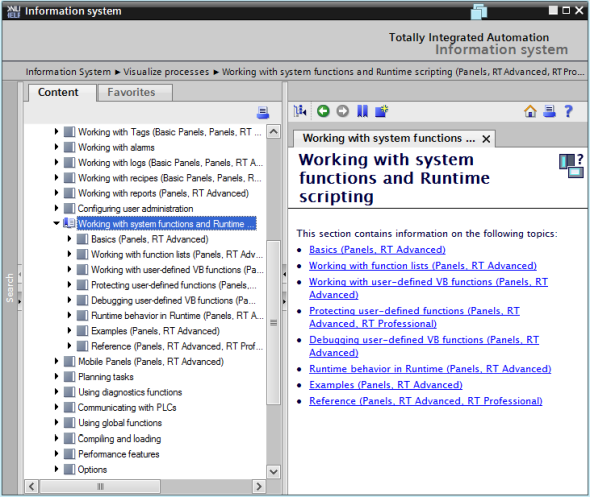
图. 01
2) 适用于 Windows CE 和 Windows 的 VBScript 信息
VBScript 指令参考可以在如下目录找到。
- WinCC TIA Portal V15 手册条目 ID 109755202,位于“参考”章节中。
- "WinCC Engineering V15 – Programming reference"手册条目ID109755216
- TIA Portal 中的信息系统 “可视化过程 > 使用系统函数和运行系统脚本> 参考 > VB 脚本编写 > 用于 Windows 的 VBScript” 和 “适用于 Windows CE 的 VBScript”。
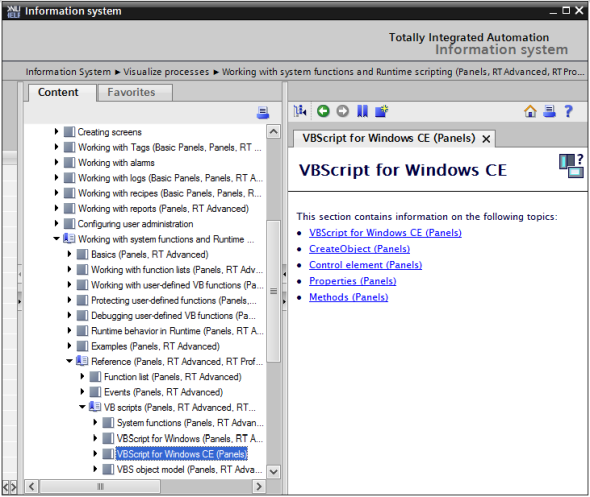
图. 02
图. 02 显示了主题列表。点击一个主题,可以看到该主题的详细描述。
3) WinCC(TIA Portal)中的编程工具
WinCC (TIA Portal) 提供了一系列不同的编程工具。这些编程工具集成在脚本编辑器中。
热键支持当按下组合键 <Ctrl + Space>,会弹出一个包含预定义系统函数的菜单。调用变量编辑器按下 <Ctrl + J> 组合键会打开一个对象选择框,可以打开变量编辑器,例如,选择全局变量并将它们插入到脚本中。 注意新创建的脚本在第一行包含“热键描述”。如果不需要这个信息,可以删除。图. 03自动完成创建脚本时使用“自动完成”。自动完成是一个可以在对话框中提供上下相关的列表并从这个列表中选择需要的变量或者语句的功能。例子 在 “...= HmiRuntime”对话框后输入一个“.”。一个“弹出菜单”打开,可以选择所有可用的变量和语句。显示工具提示如果用鼠标选定一个语句(“ClearLog”,比如),会显示关于这个语句的提示。或者,也可以使用工具栏中的“显示工具提示” 按钮。图. 04参数信息例如,为了获得一个函数或者方法的参数信息,可以通过点击工具栏中的按钮“显示与参数相关的信息”显示当前光标位置相关的所有参数。图. 05
4) 脚本向导 - 函数列表和代码模板
脚本向导 - 函数列表 所有的系统函数,包括脚本,均可以通过脚本向导在开放脚本中实现。选择“指令”任务卡中的“函数列表”,选择函数列表中的函数,点击“应用”按钮,将函数添加到脚本中。图. 06脚本向导 - 代码模板 使用代码模板可以快速添加标准化的代码语句。选择“指令”任务卡中的“代码模板” ,选择一个模板,双击或者拖拽的方式将选定的代码模板添加到脚本中。图. 07
5) 在WinCC(TIA Portal)中使用脚本调试器
使用脚本调试器可以检查运行时的脚本错误或者确定脚本是否正常工作。想要实现这样的功能,必须安装 WinCC (TIA Portal)脚本调试器。以下是发布的可用于 WinCC 的脚本调试器:
Microsoft Visual Studio Express 2013 可以在下列网站下载 Microsoft web pages。
- 启动 WinCC RT Advanced。
- 启动 Visual Studio Express 2013。
- 从“Debug”菜单选择指令“Attach to Process...”
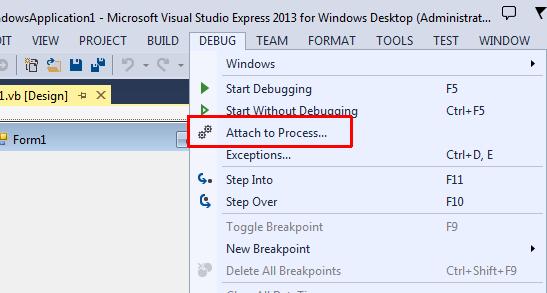
图. 08
- 在打开的对话框中选择进程“HmiRTm.exe”。
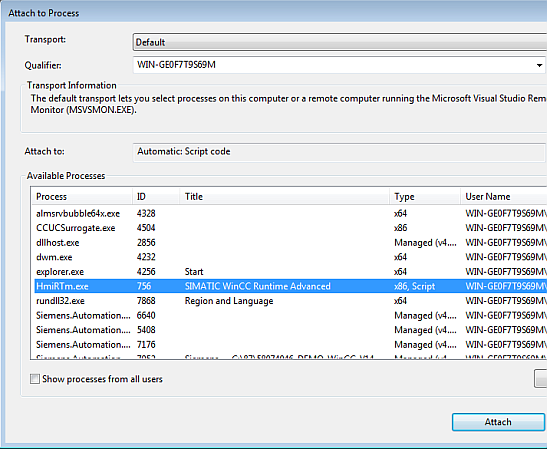
图. 09
- 在“Solution Explorer”下,显示了 WinCC (TIA Portal) 项目中组态的脚本。
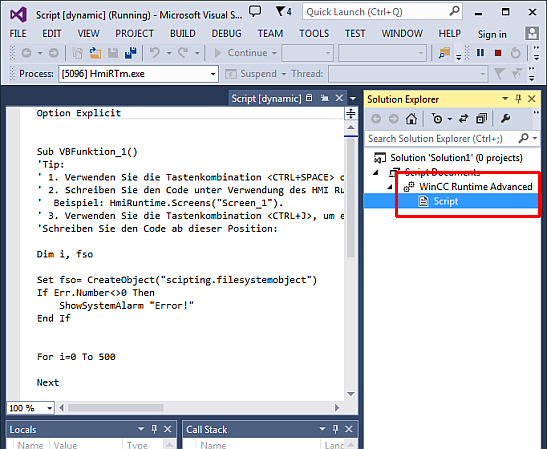
图. 10
6)VBS 对象模型
对象模型的信息位于"WinCC Engineering V15 - Programming reference" 条目ID109755216。
“对象”是元素、基本对象和控件的通用术语。对象名称取决于系统语言。
使用对象类型,它是独立于语言的,可以单独引用对象。当在手册中查找对象或对象类型,会发现用于对象类型的所有属性和方法。
记住,并不是所有的对象在所有操作员面板和所有版本的 WinCC(TIA Portal) 中均可用。
在 WinCC Advanced 和 WinCC Professional 中可用的所有对象和对象类型的列表参阅条目108893939 。
更多信息
- “WinCC脚本使用技巧 (TIA Portal)” 条目ID 57132412
- “在WinCC Comfort 和 WinCC Advanced 中,如何使用脚本动态化对象” 条目ID53752382
关键字
脚本,Scripts, 脚本调试,VB 脚本
您可以前往全球资源库查看此文档: https://support.industry.siemens.com/cs/cn/zh/view/59885894
- 评论
- 收藏 收藏
- 点赞 点赞
- 纠错 纠错
 关联文档
关联文档
- Siemens AG提供了哪些支持使得WinCC (TIA Portal)组态的WinCC Runtime Advanced, WinCC Runtime Professional 和面板能够符合 FDA规则?
- PCS 7 中“用户组态消息类型”提供了哪些新功能?如何进行组态?
- 在 TIA 博途中,必须进行哪些设置才能通过 CPU 的 web 服务器功能读取消息和状态信息并且将其显示在 web 浏览器上?
- 从自动化系统中获得模块信息和诊断数据
- PCS 7 软件更新/升级信息和简要指导
- 如何高效地收集诊断信息和系统信息?
- 在重新装载ES中的OS项目到服务器之后,如何清除不明确出错消息和异常中止?
- 当 LOGO! 下载程序过程中提示需要新版本时,应该怎么做?
- 有哪些关于 WinCC(TIA Portal) 授权的信息是有用的?
- 如何在 WinCC flexible 或 WinCC (TIA Portal) 项目中插入变频器 (SINAMICS 和 MICROMASTER) 的错误信息?













 西门子官方商城
西门子官方商城



















{{item.nickName}}